對於有 iPhone 又有 iPad 的人,一定會希望在 iPad 上登入同一個 LINE 帳號,但如果是用輸入帳號密碼方式,就會登出 iPhone。如果你正煩惱這一個問題,好消息是,這篇就要來幫你解決,透過一個方式就能輕鬆實現 iPhone、iPad 登入同一個 LINE 帳號,而且不用破解,使用的 App 也是官方,非常安全。
iPhone 與 iPad 登入同一個 LINE 帳號輕鬆三步驟:
- iPad 使用 QRCode 登入方式
- iPhone 掃描 QRCode
- 同一 LINE 帳號登入成功
你絕對會有興趣的內容:LINE 最強、最完整、功能介紹全攻略
iPhone、iPad 登入同一個 LINE 帳號的圖文操作教學
想要在 iPad 登入跟 iPhone 一樣 LINE 帳號,不能使用帳密的方法,必須透過 QRCode 登入方式才能實現。
打開 iPad 的 LINE 後,點擊下方 “使用其他方式登入”: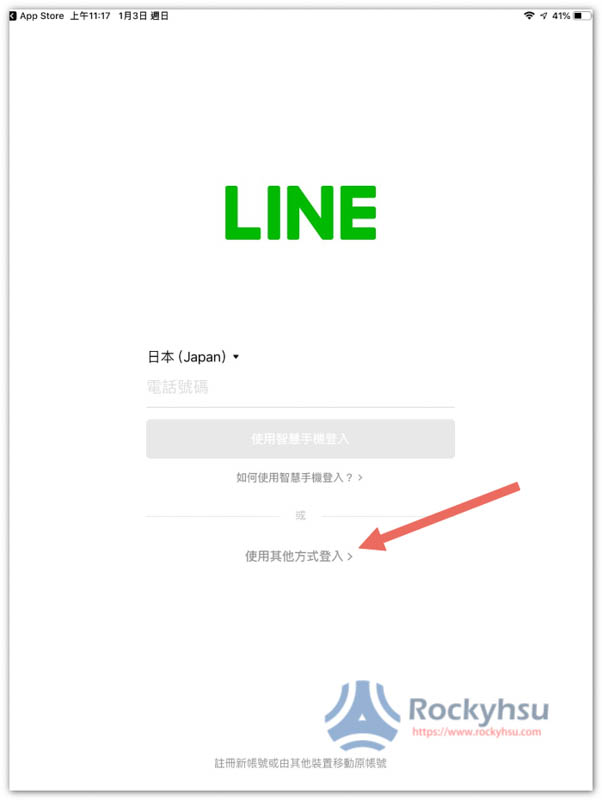
接著你就會獲得一個專屬 QRCode 行動條碼,記得在 5 分鐘內完成操作,超過就必須獲取新的 QRCode: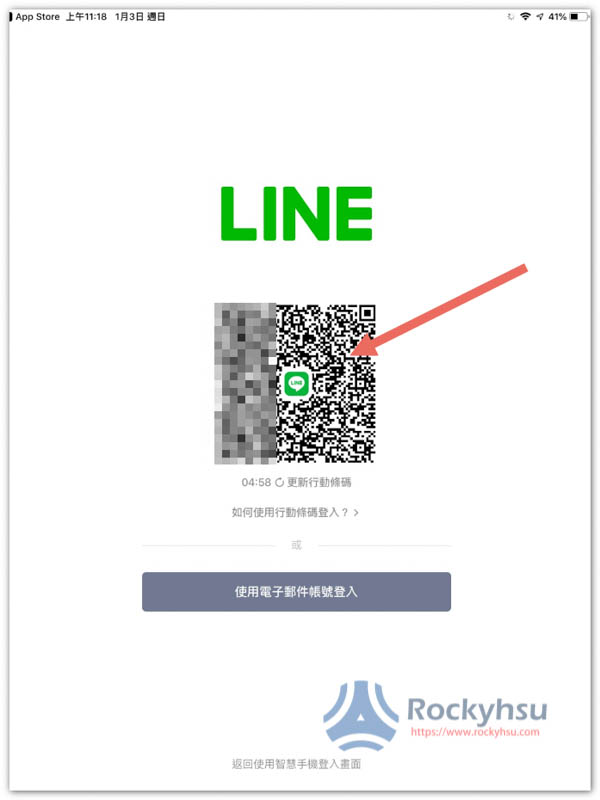
打開 iPhone 的 LINE,進到個人主頁後,點擊右上角新增好友的圖示: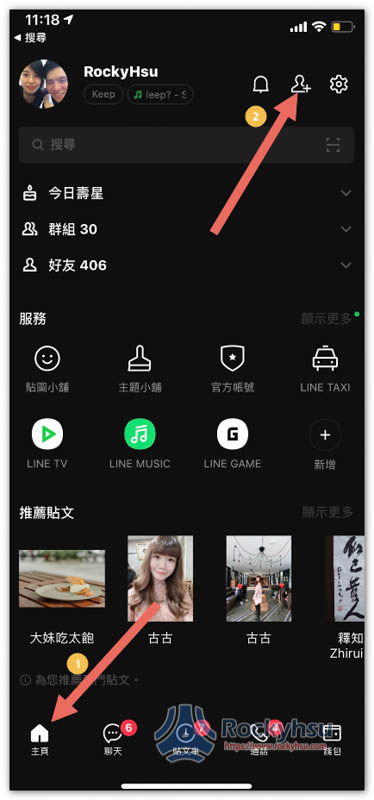
中間上方會看到 “行動條碼” 功能: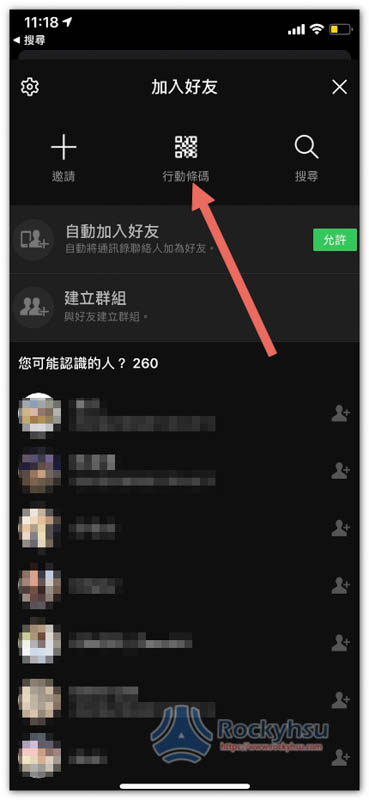
就會打開 QRCode 掃描功能,請對著 iPad 畫面的 QRCode: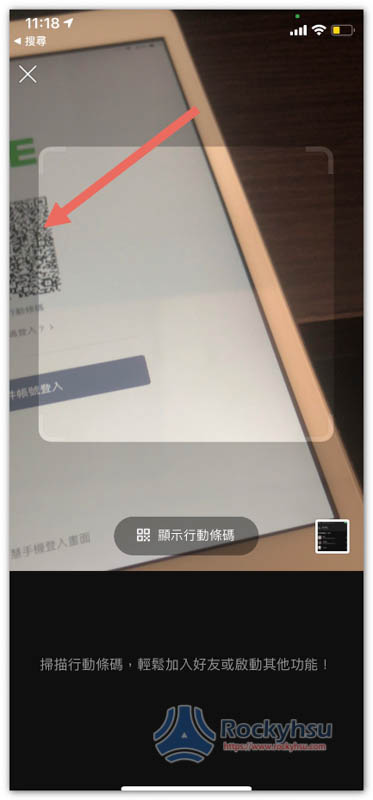
iPhone 畫面會跳出 “您要登入嗎?”,點擊登入: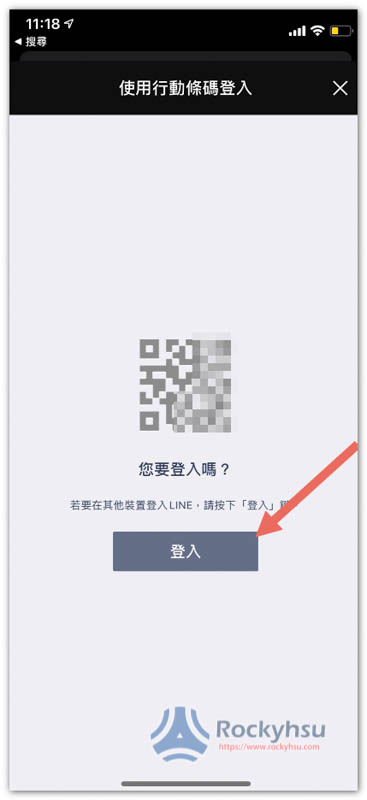
會要求輸入 iPad 顯示的認證碼: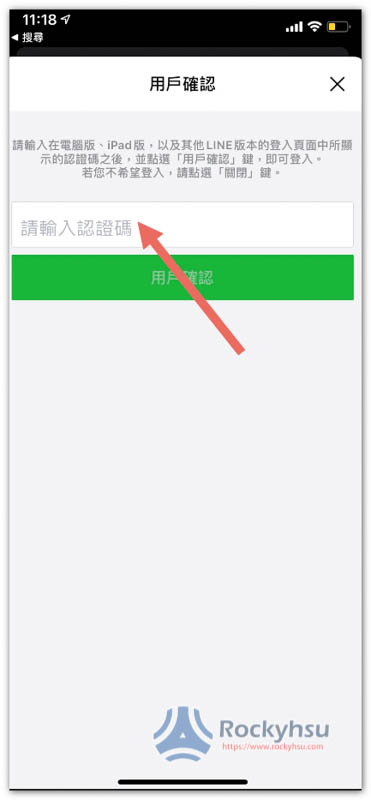
如下圖所示,把這組數字輸入進去: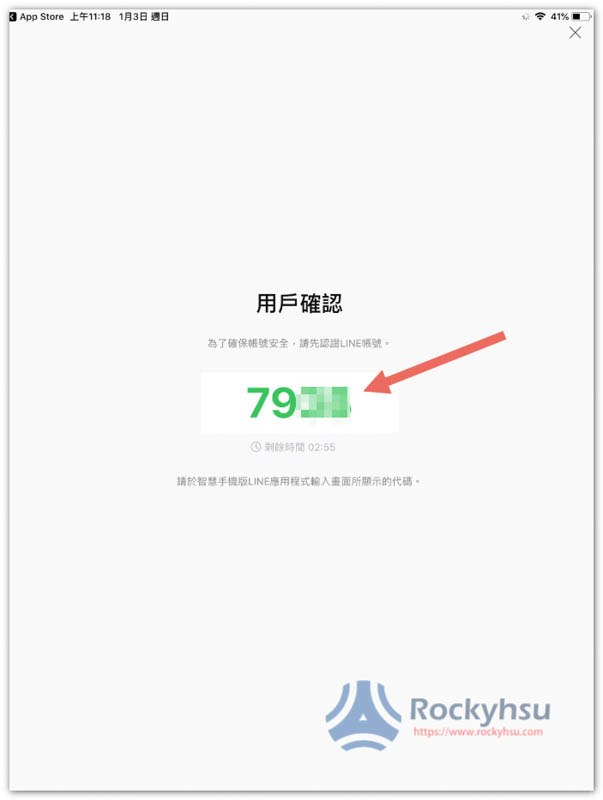
這樣就登入成功啦!iPhone 的 LINE 不會被登出,且你的 LINE 帳號也會收到新的登入提醒: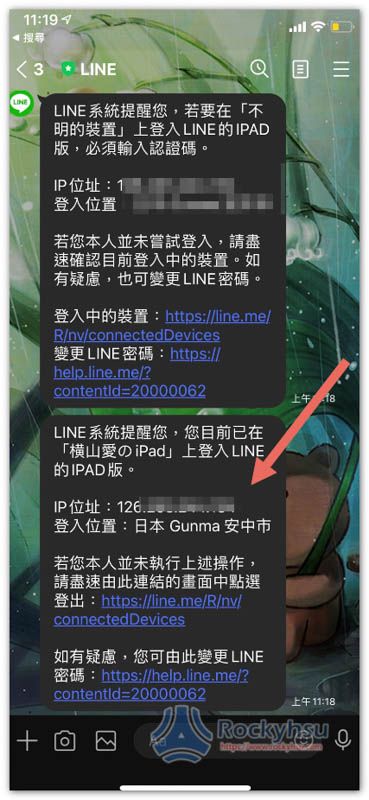
iPad 的 LINE 就會登入跟 iPhone 一樣的帳號,不過歷史紀錄不會同步過來: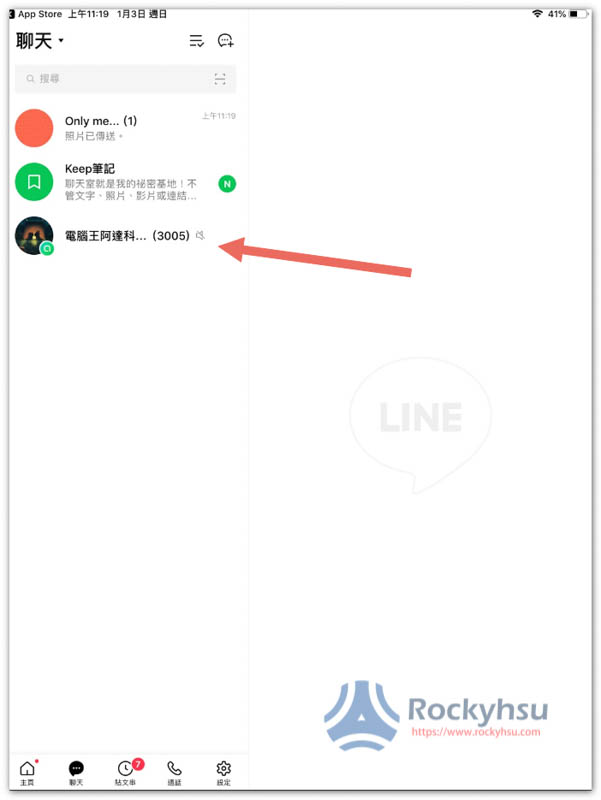
總結
這種方式也不會影響你在其他裝置已登入的 LINE 帳號,如:你的電腦也有登入同一個 LINE 帳號,依舊可以繼續使用,等於說現在你有三個裝置登入同一個 LINE 帳號(iPhone、iPad、電腦)。
另外即便你把 iPad 的 LINE 整個關掉,下次打開依舊不用重新登入,這點相當方便。
操作上如果有任何問題,歡迎於文末留言給我,我會盡力幫大家解答。
其他推薦 LINE 小技巧
- 教你如何設定 LINE 輸入換行,不是直接傳送,排版更容易
- LINE 來電鈴聲的設置、更改教學 6 個步驟輕鬆完成
- LINE 背景設定教學:單一好友聊天、所有聊天室都能更換
- 如何查詢、解除 LINE 隱藏聊天室?這篇教你,只需輕鬆 5 步驟
- 超好用的 LINE 計算機功能使用教學!輸入完數字結果立刻出來,還能儲存起來
- LINE 無聲訊息怎麼使用?這篇一步步教你,傳送訊息對方不會跳通知
LINE 應用程式下載位置
- iOS:App Store
- Android:Google Play
- Windows / Mac:官網

